L’authentification à deux facteurs ne fonctionne pas dans Discord
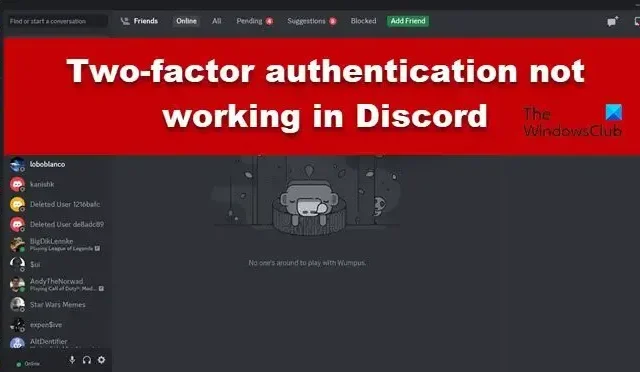
L’authentification à deux facteurs est aujourd’hui la pierre angulaire de la sécurité. Presque toutes les plateformes de réseaux sociaux utilisent ce mode de vérification pour assurer la sécurité de l’utilisateur. Cependant, pour les utilisateurs de Discord, l’histoire n’a pas été la même. Certains d’entre eux ont signalé que l’authentification à deux facteurs ne fonctionnait pas dans Discord et donnait le message d’erreur suivant.
Connectez-vous avec votre code (code à deux facteurs invalide)
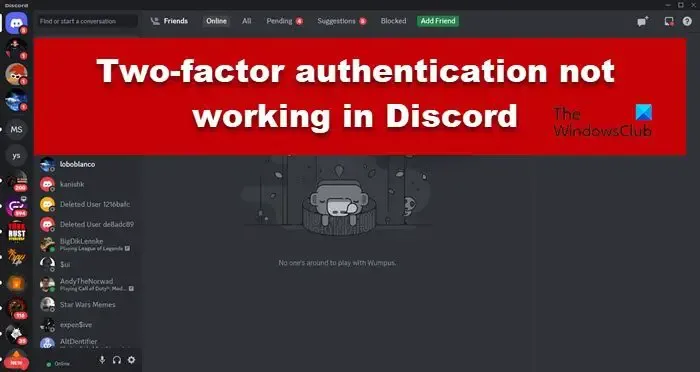
Pourquoi Discord 2FA ne fonctionne-t-il pas ?
Discord 2FA ne fonctionnera pas sur votre système si la date et l’heure ne sont pas synchronisées. En effet, Discord ne sera pas en mesure de déterminer le fuseau horaire auquel appartient votre appareil. Vous devez vous assurer que l’appareil sur lequel vous hébergez Discord et Authenticator doit être synchronisé. Si ce n’est pas la cause du problème, consultez le guide mentionné ci-dessous pour résoudre le problème.
Réparer L’authentification à deux facteurs ne fonctionne pas dans Discord
Si l’authentification à deux facteurs ne fonctionne pas dans Discord sur PC, suivez les étapes mentionnées ci-dessous.
- Redémarrez Discord et réessayez
- Synchronisez votre date et votre heure
- Réinitialiser l’authentification à deux facteurs
- Réinitialiser l’application d’authentification
- Vider le cache Discord
- Réinitialiser ou redémarrer Discord
Parlons-en en détail.
1] Redémarrez Discord et réessayez
Tout d’abord, fermons l’instance en cours d’exécution de Discord et démarrons-en une nouvelle, car le problème peut être le résultat d’un problème. Pour faire de même, ouvrez le Gestionnaire des tâches, faites un clic droit sur Discord et cliquez sur Fin de tâche. Enfin, ouvrez à nouveau Discord et vérifiez si le problème est résolu.
2] Synchronisez votre date et votre heure
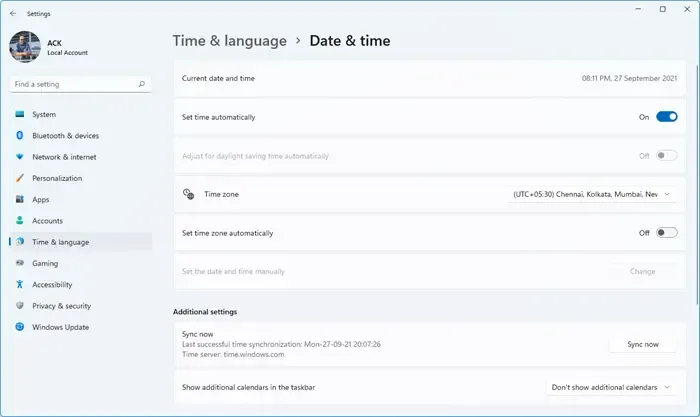
Si votre date et votre heure sont incorrectes, l’authentification à deux facteurs ne fonctionnera pas pour Discord. Nous pouvons modifier manuellement la date et l’heure . Cependant, ce n’est pas une solution réalisable à long terme, nous allons donc synchroniser la date et l’heure. Pour faire de même, suivez les étapes mentionnées ci-dessous.
- Ouvrez les paramètres par Win + I.
- Accédez à Heure et langue > Date et heure.
- Accédez à Paramètres supplémentaires, puis cliquez sur Synchroniser maintenant.
Enfin, vérifiez si le problème est résolu. Si vous rencontrez ce problème sur un téléphone, téléchargez l’ application ClockSync et utilisez-la pour synchroniser votre date et votre heure.
3] Réinitialiser l’authentification à deux facteurs
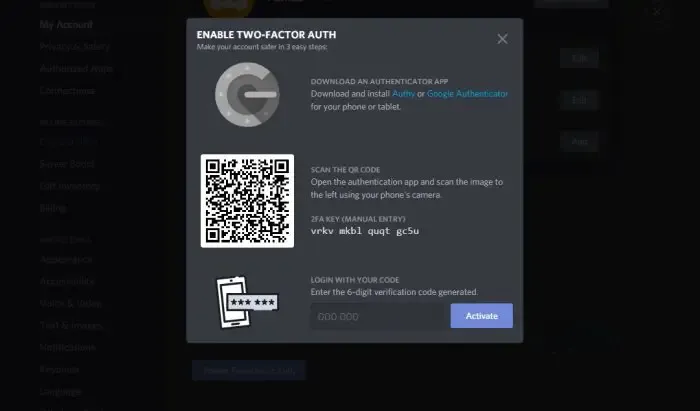
Il est important de noter que parfois, en raison d’un problème, l’authentification à deux facteurs peut échouer. Cependant, il s’agit d’un problème temporaire qui peut être résolu simplement en désactivant la fonctionnalité et en la réactivant. Pour faire de même, vous devez suivre les étapes mentionnées ci-dessous.
- Ouvrez l’ application Discord sur votre ordinateur.
- Accédez aux paramètres en cliquant sur l’icône en forme d’engrenage placée à côté de votre nom d’utilisateur.
- Maintenant, accédez aux PARAMÈTRES UTILISATEUR > Mon compte.
- Cliquez sur Télécharger les codes de sauvegarde et copiez le code quelque part, ou mieux prenez une capture d’écran.
- Cliquez sur Supprimer l’application d’authentification , il vous sera demandé de saisir le code d’authentification, vous devrez alors saisir le code de sauvegarde.
- Une fois l’authentification supprimée, cliquez sur Activer l’application d’authentification.
- Configurer l’authentification à deux facteurs .
Enfin, vérifiez si le problème est résolu.
4]Réinitialiser l’application d’authentification
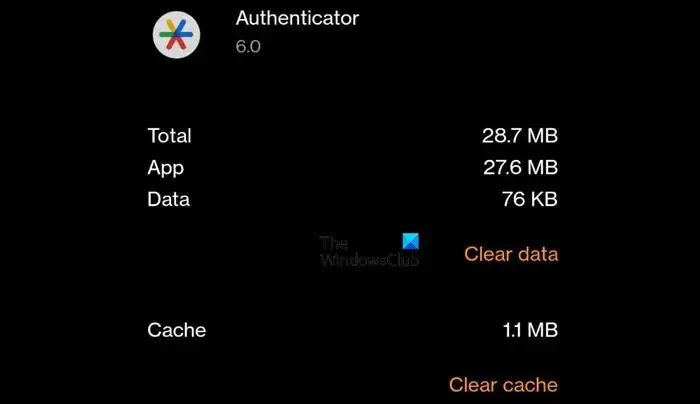
Si l’application d’authentification ne fonctionne pas ou ne parvient pas à fournir le code correct, vous devez la réinitialiser. Pour faire de même, si vous êtes sur un appareil Android, accédez à Paramètres > Applications > Gestion des applications, recherchez l’application d’authentification (Google Authenticator), parcourez Utilisation du stockage, puis cliquez sur Vider le cache . Les utilisateurs d’iPhone doivent réinstaller l’application.
5] Vider le cache Discord
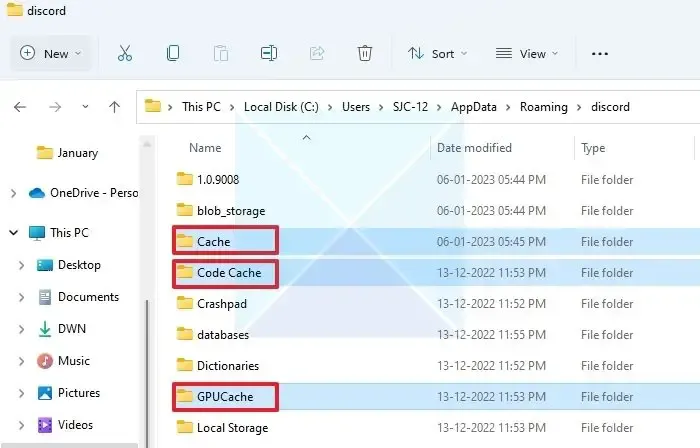
Discord a tendance à stocker le cache sur votre ordinateur localement afin qu’il puisse accéder rapidement aux éléments fréquemment utilisés. Dans le cas où les caches seraient corrompus, Discord affichera des particularités. Alors, allez-y et videz le cache Discord . J’espère que cela résoudra le problème pour vous.
6] Réinitialiser ou réparer Discord
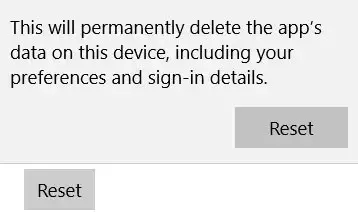
Si vider le cache Discord ne résout pas le problème, nous devons réinitialiser ou réparer l’application . Cela peut résoudre le problème s’il y a un problème avec l’application client Discord. Pour faire de même, suivez les étapes mentionnées ci-dessous.
- Ouvrez Paramètres.
- Accédez à Applications > Applications installées.
- Recherchez « Discorde ».
- Windows 11 : cliquez sur les trois points et sélectionnez Options avancées.
- Windows 10 : sélectionnez l’application et cliquez sur Options avancées.
- Enfin, cliquez sur Réparer.
J’espère que cela fera le travail pour vous. Si la réparation de l’application ne sert à rien, cliquez sur le bouton Réinitialiser.
J’espère que vous pourrez résoudre le problème en utilisant les solutions mentionnées dans cet article.
Comment trouver mon code d’authentification à 6 chiffres sur Discord ?
Discord fonctionne avec Google Authenticator et pour trouver le code d’authentification à 6 chiffres, vous devez ouvrir l’application Authenticator. Là, vous verrez un code sous Discord : Email-id, qui n’est rien d’autre que le code à 6 chiffres dont nous parlons.



Laisser un commentaire